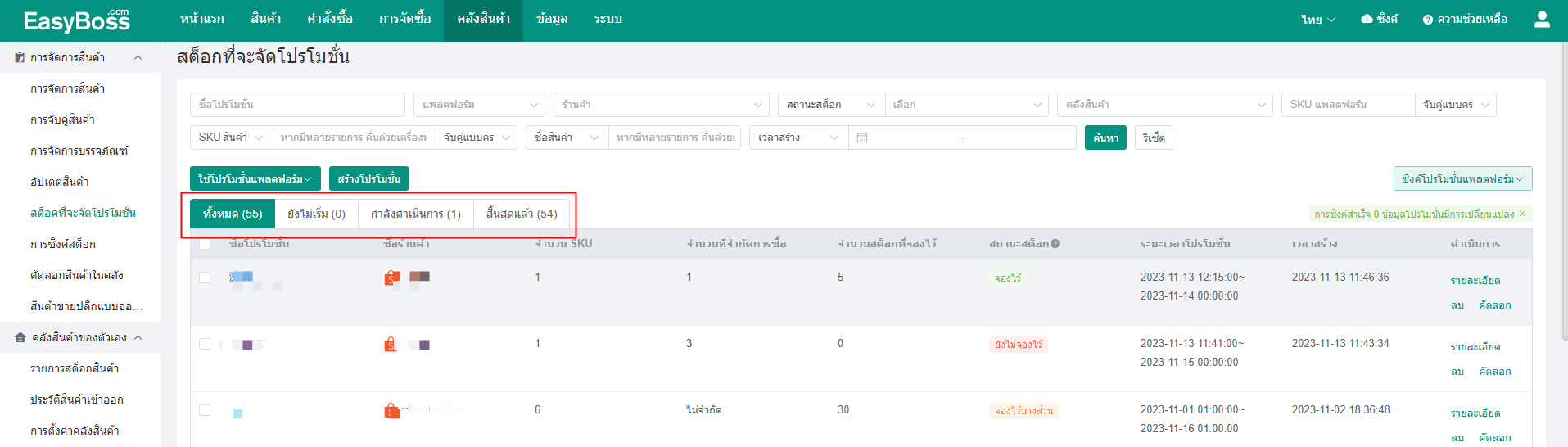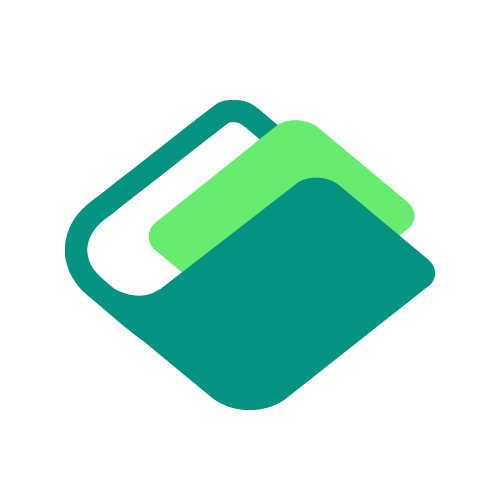คำนำการสอน
เมื่อร้านค้าเข้าร่วมโปรโมชั่นการตลาด ให้ตั้งค่าสต็อกที่จะจัดโปรโมชั่น เพื่อให้แน่ใจว่ามีสต็อกพร้อมส่งสำหรับสินค้าที่เข้าร่วมโปรโมชั่น
กฎ:
1. สำหรับสินค้าที่ตั้งค่าสต็อกที่จะจัดโปรโมชั่นแล้ว จะใช้ "สต็อกที่จะจัดโปรโมชั่น" มาก่อน เมื่อ"สต็อกที่จะจัดโปรโมชั่น"ไม่เพียงพอ ค่อยใช้ "สต็อกพร้อมส่ง" หาก "สต็อกพร้อมส่ง" ไม่เพียงพอ ระบบจะแจ้งเตือนว่า [หมดสต็อก]
2. สำหรับสินค้าที่ไม่ได้ตั้งค่าสต็อกที่จะจัดโปรโมชั่น เมื่อมีคำสั่งซื้อใหม่เข้ามา จะไม่รองรับการใช้ "สต็อกที่จะจัดโปรโมชั่น" แต่สามารถใช้ "สต็อกพร้อมส่ง"ได้ หาก"สต็อกพร้อมส่ง"ที่มีอยู่ไม่เพียงพอ ระบบจะแจ้งเตือนว่า [หมดสต็อก]
ตัวอย่าง:
1. สินค้า A มีสต็อกทั้งหมด 100 ชิ้น และสงวนไว้ 30 ชิ้นเพื่อเข้าร่วมโปรโมชั่นส่วนลด 20% ในร้านค้าหมายเลขที่ 1 ดังนั้น สต็อกของสินค้า A คือ: สต็อกพร้อมส่ง 70 ชิ้น สต็อกที่จะจัดโปรโมชั่น 30 ชิ้น และสต็อกที่จองไว้ 0 ชิ้น
2. หากส่งสต็อก 12 ชิ้นออกจากคลังสำหรับโปรโมชั่นส่วนลด 20% ในร้านค้าหมายเลขที่ 1 จะใช้ ”สต็อกที่จะจัดโปรโมชั่น” มาก่อน ดังนั้น สต็อกของสินค้า A คือ: สต็อกพร้อมส่ง 70 ชิ้น สต็อกที่จะจัดโปรโมชั่น 18 ชิ้น และสต็อกที่จองไว้ 12 ชิ้น
3. หากส่งสินค้าที่ไม่ได้เข้าร่วมโปรโมชั่นซึ่งมี 70 ชิ้นออกจากคลัง จะสามารถใช้ "สต็อกพร้อมส่ง" อย่างเดียวได้ ดังนั้น สต็อกของสินค้า A คือ: สต็อกพร้อมส่ง 0 ชิ้น สต็อกที่จะจัดโปรโมชั่น 18 ชิ้นและสต็อกที่จองไว้ 82 ชิ้น
4. เมื่อมีการสั่งซื้อสินค้าที่ไม่ได้เข้าร่วมโปรโมชั่นโดยใช้สต็อกพร้อมส่งต่อ ระบบจะแจ้งเตือนว่า [หมดสต็อก]
5. เมื่อโปรโมชั่นส่วนลด 20% ของร้านค้าหมายเลข 1 มีคำสั่งซื้อเข้ามาใหม่ จะใช้" สต็อกที่จะจัดโปรโมชั่น " ต่อ จนกว่าสต็อกที่จะจัดโปรโมชั่นกลายเป็น 0
รายละเอียดการสอน
1. เข้าสู่ระบบ EasyBoss เลือกเมนู คลังสินค้า => สต็อกที่จะจัดโปรโมชั่น

2. หากร้านค้าได้เข้าร่วมโปรโมชั่นแล้ว สามารถกด [ใช้โปรโมชั่นแพลตฟอร์ม] ได้โดยตรง
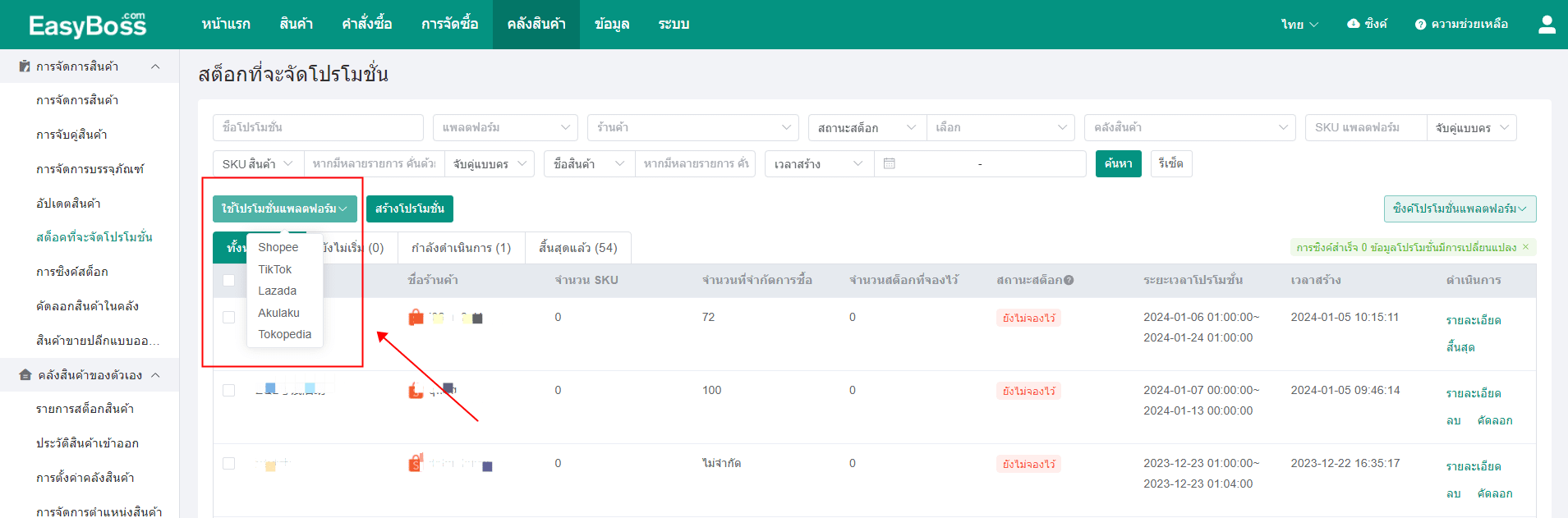

นอกจากนำใช้โปรโมชั่นแพลตฟอร์มแล้ว คุณยังสามารถสร้างโปรโมชั่นด้วยตนเองได้ สำหรับการสร้างโปรโมชั่นในหน้านี้ ใช้เพื่อตั้งค่าสต็อกที่จะจัดโปรโมชั่นเท่านั้น และจะไม่สร้างโปรโมชั่นจริง หากต้องการสร้างโปรโมชั่นการตลาดจริง ให้ไปที่เมนู <สินค้า>เพื่อสร้างโปรโมชั่น
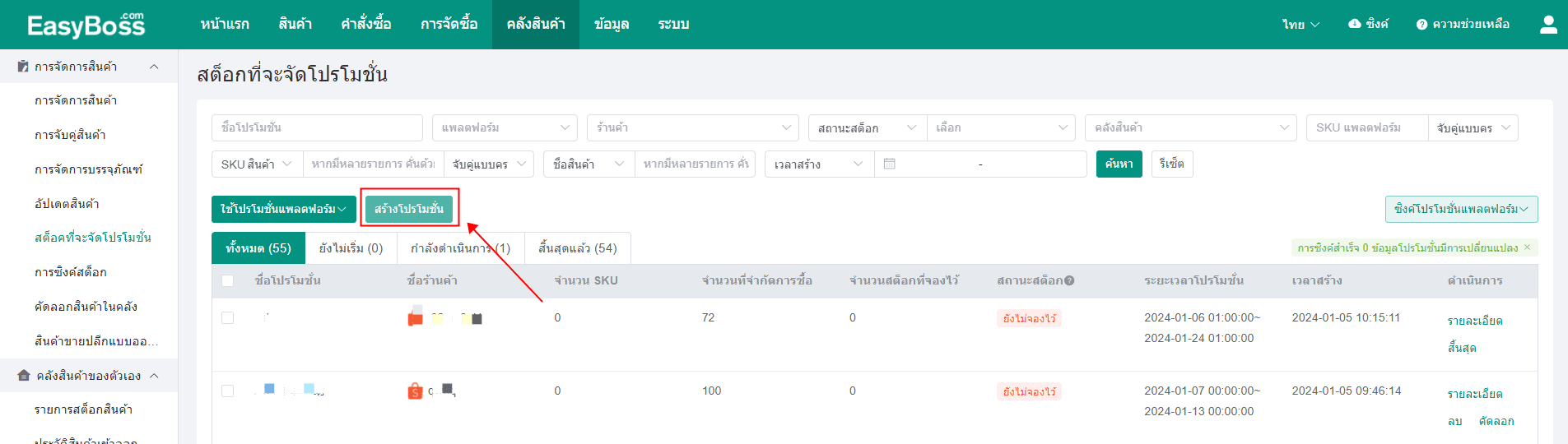
3. กรอกข้อมูลโปรโมชั่นตามความเป็นจริง และกำหนดเวลาในการปล่อยสต็อกที่จะจัดโปรโมชั่น (หลังสิ้นสุดโปรโมชั่น อาจมีคำสั่งซื้อที่ยังไม่ซิงค์ คุณสามารถเลื่อนเวลาในการปล่อยสต็อกเพื่อจัดส่งสินค้าโดยใช้สต็อกที่จะจัดโปรโมชั่น)
สามารถเลือกได้: ปล่อยหลังจากสิ้นสุดโปรโมชั่น 6 ชั่วโมง ปล่อยหลังจากสิ้นสุดโปรโมชั่น และปล่อยหลังจากสิ้นสุดโปรโมชั่น 12 ชั่วโมง
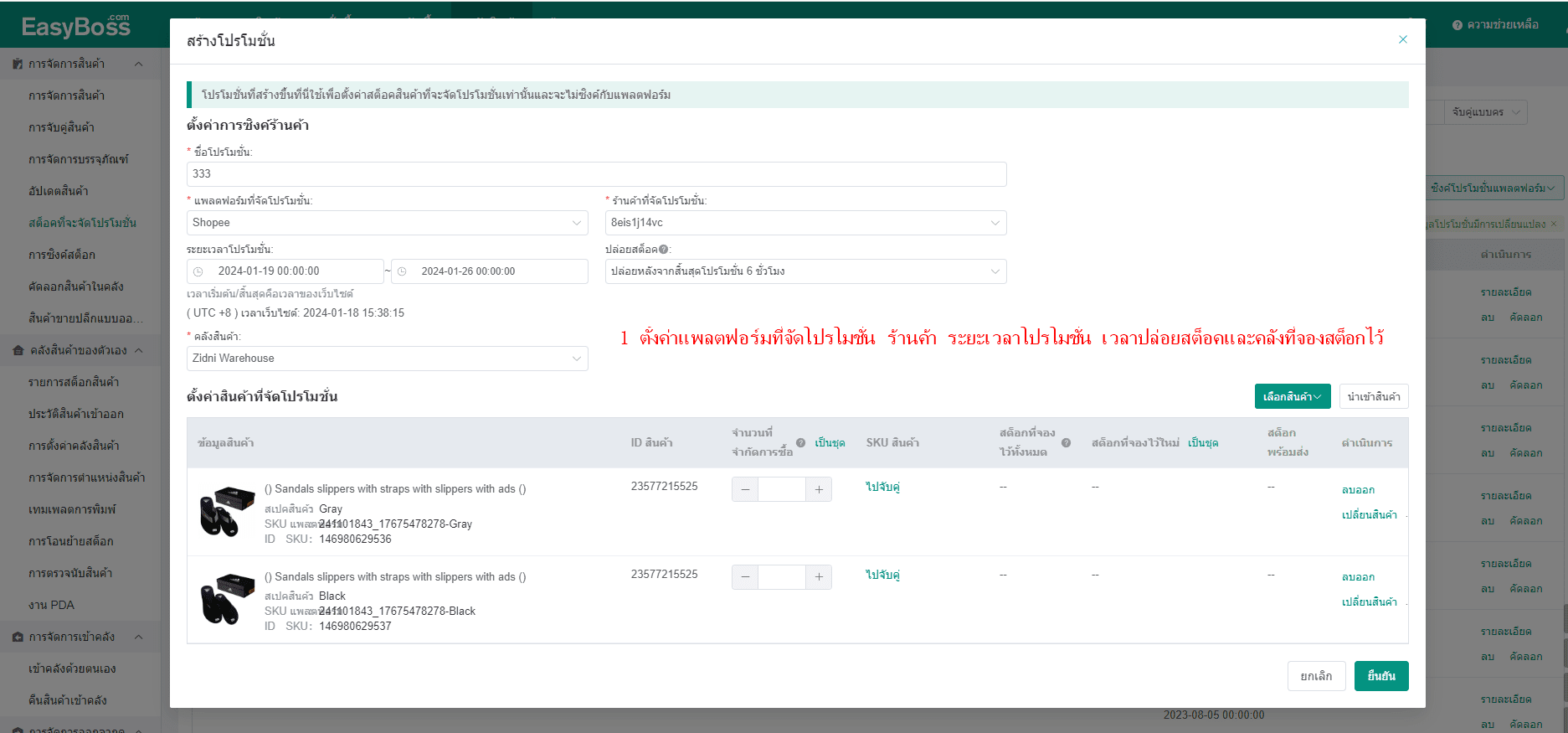
4. ในหน้าต่างนี้ ให้คลิก [เลือกสินค้า]/นำเข้าสินค้า
กำหนดจำนวนที่จำกัดการซื้อ (จำนวนทั้งหมดที่ผู้ซื้อทุกร้านสามารถซื้อได้) จับคู่ SKU ของสินค้า ตั้งค่าสต็อกที่จองไว้ใหม่ตามสต็อกที่มีอยู่ และคลิก [ยืนยัน]
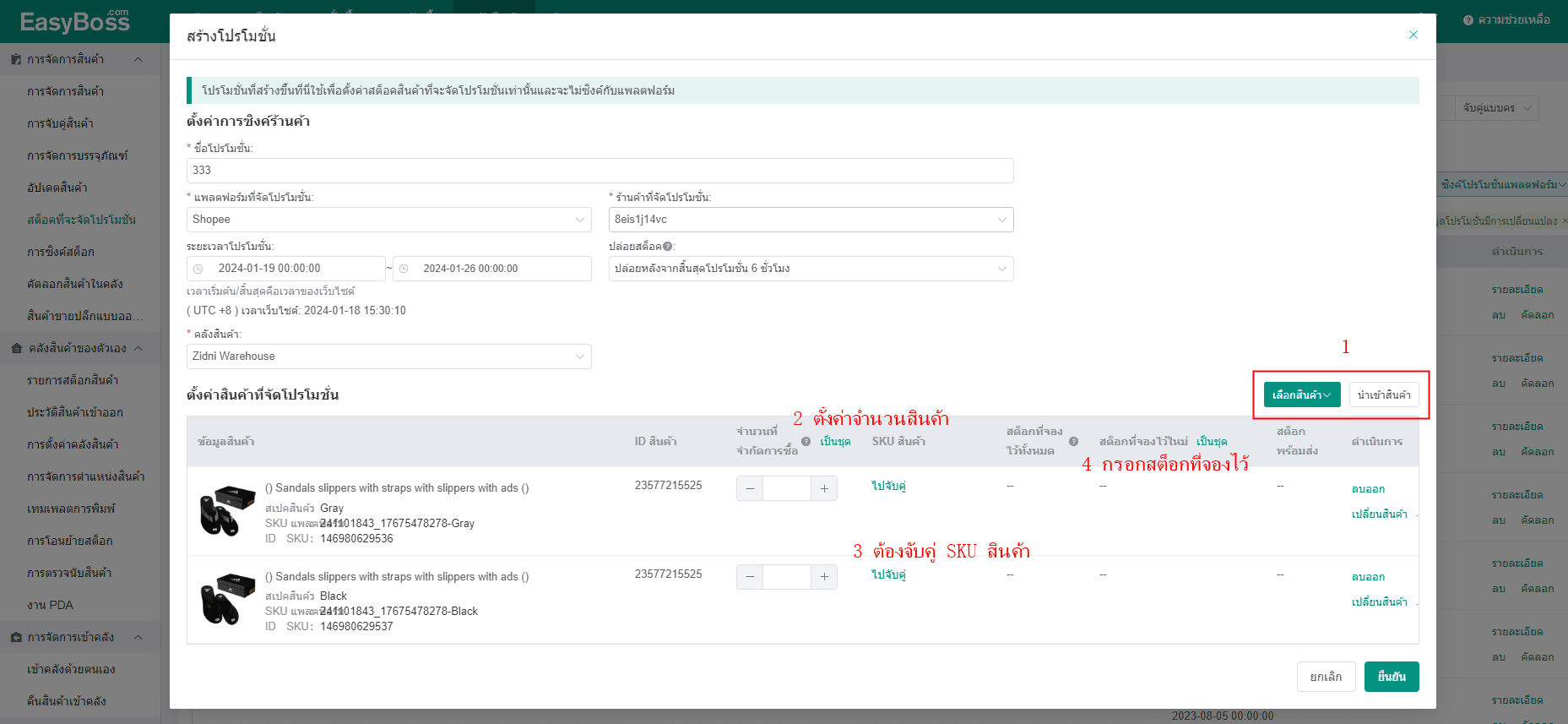
5. หลังจากสร้างสต็อกที่จะจัดโปรโมชั่นสำเร็จ จะปรากฏบนหน้านี้ และสถานะสต็อกที่จองไว้จะแบ่งออกเป็น จองไว้ จองไว้บางส่วน และยังไม่จองไว้
จองไว้: SKU ทั้งหมดมีสต็อกที่จองไว้ (สต็อกที่จองไว้ต้องมากกว่าหรือเท่ากับ 1 และสามารถมากกว่า น้อยกว่า หรือเท่ากับจำนวนที่จำกัดการซื้อ)
จองไว้บางส่วน: SKU บางส่วนไม่มีสต็อกที่จองไว้ (สต็อกของ SKU ที่จองไว้เป็น 0 หรือยังไม่ตั้งค่า)
ยังไม่จองไว้: SKU ทั้งหมดไม่มีสต็อกที่จองไว้
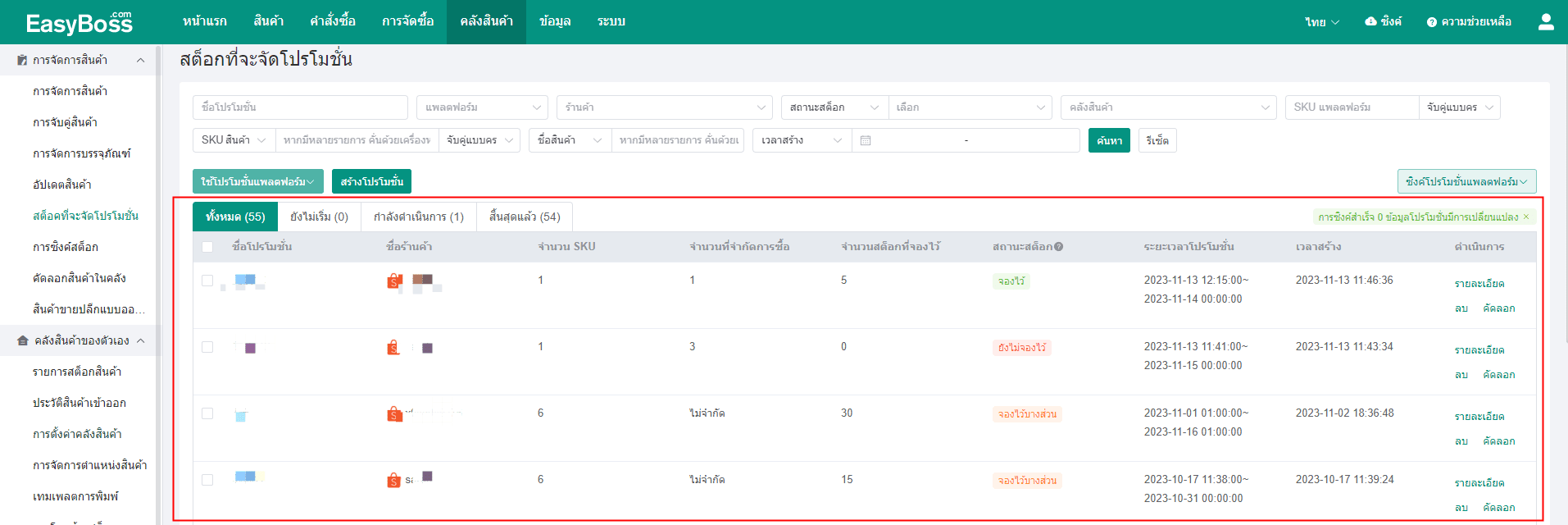
6. ตามเวลาของโปรโมชั่น จะแบ่งเป็น "ยังไม่เริ่ม" "กำลังดำเนินการ" และ "สิ้นสุดแล้ว" โดยอัตโนมัติ ภายในระยะเวลาโปรโมชั่น เมื่อมีคำสั่งซื้อเข้ามาใหม่ ระบบจะใช้สต็อคที่จะจัดโปรโมชั่นเหล่านี้เพื่อจัดส่งสินค้า